
Pravdepodobne nie je potrebné vysvetľovať akonepríjemnou situáciou je, keď používateľ zapne počítač alebo prenosný počítač, aby zaviedol systém, a namiesto obvyklého štartu systém zapíše operačný systém, ktorý sa nenašiel na obrazovku, bez dôvodu. Pre mnohých používateľov to spôsobuje skutočný šok. Ako to? Včera všetko fungovalo ... Čo sa môže stať a ako túto situáciu napraviť, uvidíme.
Ak sa pozriete na samotnú správu, je to ľahképreložiť ako „nenašiel sa žiadny operačný systém.“ Problém však spočíva v tom, že používateľ si je úplne istý, že je. Počítačový systém však nezdieľa takúto dôveru s používateľom, pretože jednoducho nenájde komponenty zodpovedné za načítanie systému.

Vo všeobecnosti sa takéto situácie najčastejšie prejavujú napríklad, keď používateľ odstránil pevný disk, nahradil ho novým. Možno je iba pevný disk mimo prevádzky, ale nikdy neviete čo.
Ak sa to náhle ukázalo, taký incident a systémneustále zobrazuje správu o operačnom systéme, ktorá sa nenašla (Windows 7, 8, atď.), predovšetkým nepropadajte panike. Ak chcete začať, stačí skontrolovať, či je do počítača alebo prenosného počítača vložená jednotka USB flash a v nastaveniach systému BIOS je zariadenie USB prioritou pri načítaní.

Ak bol pevný disk odstránený alebo zmenený na nový (tentov prípade stacionárnych počítačov) sa môže veľmi dobre stať, že pri opätovnom pripojení boli zodpovedajúce slučky nesprávne alebo uvoľnené. Pozrime sa, čo sa dá v takejto situácii urobiť.
Najjednoduchší spôsob, ako zmeniť nastavenia systému BIOS, môže byť obnovenie všetkých nastavení na predvolené hodnoty od výroby (predvolené). V každej verzii systému BIOS existuje také nastavenie.

V extrémnych prípadoch môžete jednoducho zmeniť prioritubootujte v časti Boot Device Priority alebo Boot Sequence a nainštalujte pevný disk ako prvé (hlavné) bootovacie zariadenie (bootovacie zariadenie).

Stáva sa však, že pevný disk v systéme BIOSZistí sa, ale sťahovanie sa stále nevykonáva a systém znova a znova zobrazí upozornenie Operačný systém nebol nájdený. Čo robiť v takejto situácii? Najprv skontrolujte, či sa pred modelom pevného disku nachádza výkričník. Signalizuje, že zariadenie v systéme, aj keď je prítomné, je jednoducho odpojené alebo nie je zapojené.
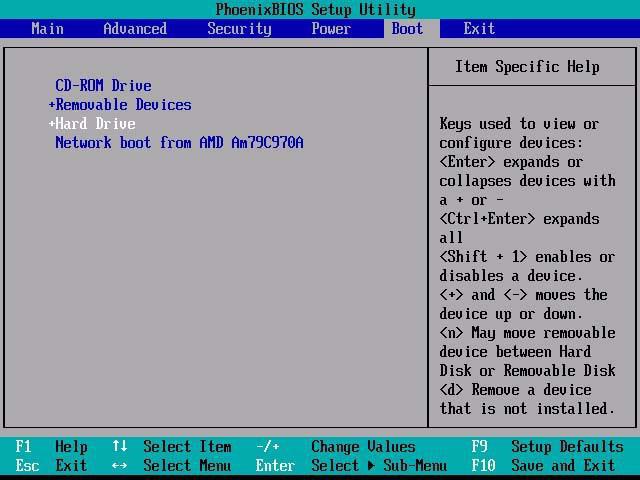
Všeobecne platí, že vo väčšine verzií systému BIOS vpravoNa zariadení je špeciálne pole pre pomoc (Pomocník pre konkrétnu položku), ktoré označuje kombináciu klávesov, ktorá umožňuje zapnúť alebo vypnúť ktorúkoľvek súčasť. Najpravdepodobnejšia kombinácia je Shift + 1. Ale tu to všetko záleží na výrobcovi (kombinácie sa môžu líšiť).
Na druhej strane, ak dôjde k varovaniuOperačný systém sa nenašiel na prenosnom počítači, kde je dosť problematické odstrániť pevný disk, mali by ste venovať osobitnú pozornosť nastaveniu prevádzkových režimov pevného disku. Ako príklad uvážte nastavenie najnovšieho systému UEFI, hoci ich možno bez problémov používať v iných verziách.

Všeobecne sú v konfigurácii SATA dve hlavnérežim: AHCI a IDE. Počas počiatočnej inštalácie "OS", ako aj v predvolených nastaveniach je povolený režim AHCI. Keď prepnete na IDE, inštalácia systému Windows na pevný disk bez ohľadu na to, ako sa pokúsite, zlyhá.
To isté platí pre okamihy, keďpoužívatelia na konci procesu inštalácie, buď z nevedomosti alebo náhodne zapnú režim IDE. Ako už bolo jasné, systém a zobrazí riadok Operačný systém nebol nájdený. Mimochodom, aj keď v túto chvíľu nainštalujete ďalšiu plne funkčnú „skrutku“, nebude fungovať bez zmeny nastavení SATA na pôvodné.
Používateľom by ste preto mali ihneď odporučiť zmenu týchto nastavení iba v najextrémnejších prípadoch, keď je to skutočne potrebné.
Existujú aj prípady, keď správa„Operačný systém sa nenašiel“ sa objaví, keď je zavádzač systému Windows poškodený, čo je spojené iba s chybami na pevnom disku, napríklad z dôvodu nesprávneho vypnutia. V tomto prípade, ako je už zrejmé, celý systém môže „odletieť“.
V takejto situácii sa môžete pokúsiť obnoviťbootloader a súčasne skontrolujte chyby na systémovom disku alebo oddiele. Za týmto účelom je vždy poruke originálny inštalačný disk alebo disk na obnovenie systému.
Tu musíte nastaviť optickú jednotku naBIOS ako prvé prioritné zariadenie na zavedenie, potom použite konzolu na zotavenie. Upozorňujeme, že táto možnosť nezahŕňa problém s obnovou systému Windows z kontrolného bodu. Stále to nepomôže a znova sa zobrazí varovanie operačného systému nenájdené.
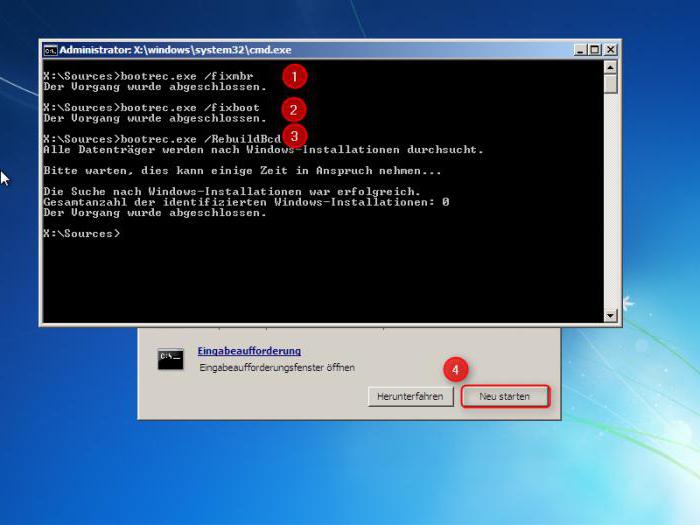
Tu musíte použiť režim obnoveniaboot alebo príkazový riadok, podľa toho, čo sa uprednostňuje. V ňom musíte postupne zadávať dva hlavné príkazy: bootrec.exe / FixMbr a bootrec.exe / FixBoot, po každom stlačení klávesu „Enter“. Ak vám takáto postupnosť nepomôže, môžete pridať príkaz bootrec.exe / RebuildBcd.
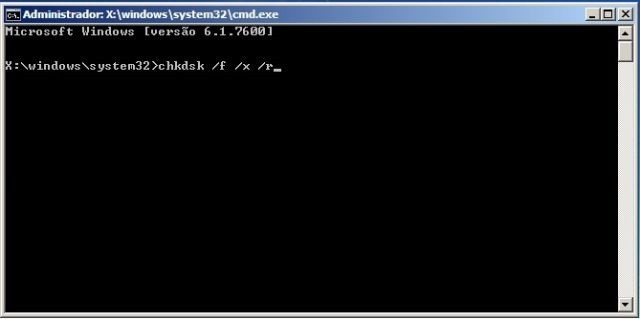
Pred vykonaním takýchto akcií je to dôrazneodporúča sa skontrolovať, či disk neobsahuje chyby a automaticky ich opraviť (príkazy chkdsk / f / r alebo chkdsk / f / x / r). Môžete tiež použiť kontrolu chkntfs / x c: ak máte na systémovom oddiele NTFS (jednotka C) NTFS.
Ak sú však všetky vyššie uvedené metódyoprava situácie nepomôže; tu by ste mali jednoznačne diagnostikovať pevný disk. Ak však nie je problém ho odstrániť pre stacionárne počítače, potom s notebookom budete musieť kontaktovať najbližšie servisné stredisko alebo dielňu a nepokúšať sa ho odstrániť sami.
Ako už je zrejmé, ak pevný disk „spadol“, tosa nedá nič robiť, budete ho musieť zmeniť na nový „hardvér“ a potom znova nainštalovať „operačný systém“. Môžete si na ňom samozrejme vyskúšať fungovanie nástroja HDD Regenerator, ale je dosť ťažké zaručiť stopercentný úspech pri obnove pevného disku.


























